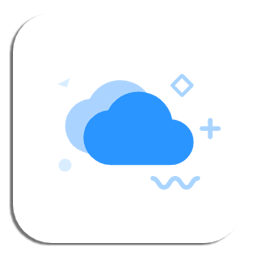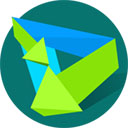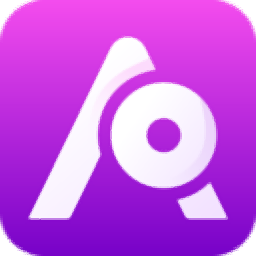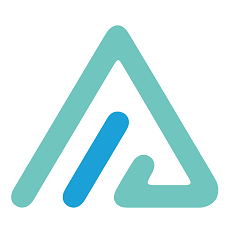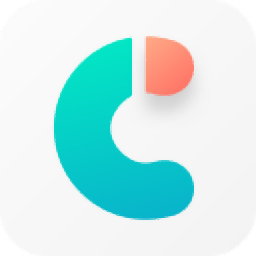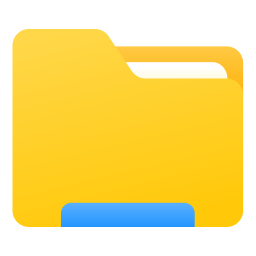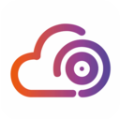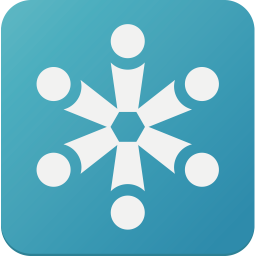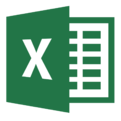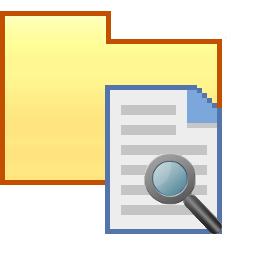Bitvaerk File Juggler(文件管理)
v3.1 免费版大小:9.13 MB更新:2024/01/18
类别:文件管理系统:WinAll
分类分类

大小:9.13 MB更新:2024/01/18
类别:文件管理系统:WinAll
Bitvaerk File
Juggler可以帮助用户监控文件夹变化,当文件夹变化的时候就可以自动复制新的文件,也可以选择移动文件,自动化功能都是可以自己配置规则的,例如添加一个工作文件夹到软件监控变化,设置移动文件任务,随后将触发移动文件的条件添加到规则中,当文件夹内容发生变化并且符合条件的时候就可以自动移动文件夹里面的内容,也可以设置复制文件规则,设置删除文件规则,很多文件的操作都可以在这款软件配置规则,需要就可以下载使用!
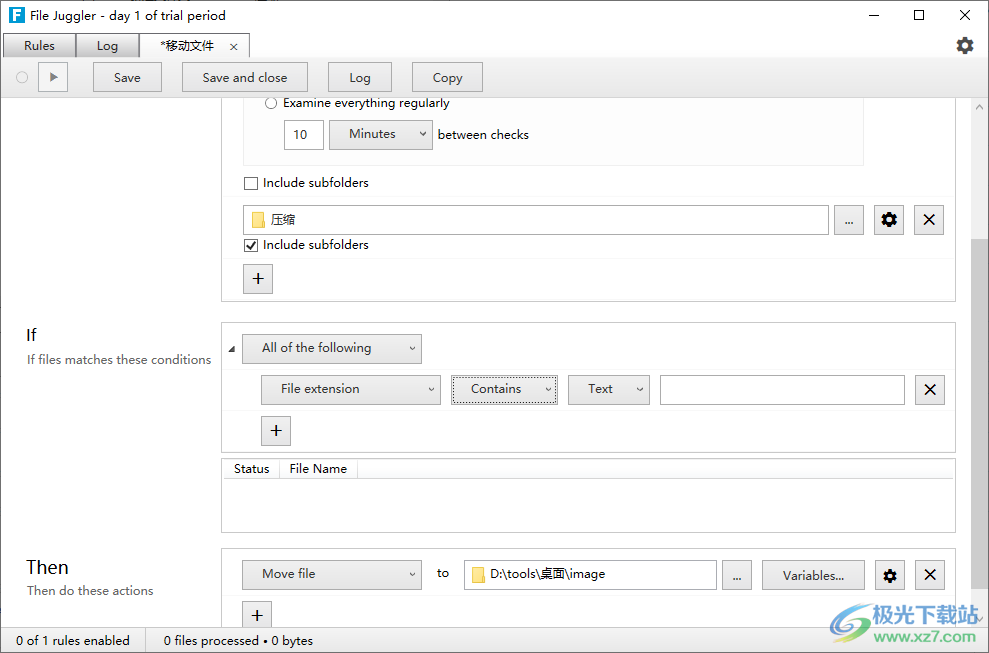
1、移动和复制文件
File Juggler 监控文件夹并自动移动或复制您想要的文件。
2、重命名文件
File Juggler 可以自动重命名文件。您可以使用有关文件的信息来创建新的文件名。
3、删除文件
自动删除不需要的文件。更轻松地找到所需内容并节省磁盘空间。
4、整理文档
File Juggler 可以在文件内容中查找关键字或日期,并根据找到的内容移动或重命名它们。
1、File Juggler提供文件自动任务设置功能
2、可以在软件上配置很多文件自动操作的计划任务,可以设置多种规则
3、支持条件设置功能,触发任务的条件直接在软件上设置
4、可以设置更改扩展名的规则,符合条件就设置新的扩展名
5、支持自动将文件发送到回收站,设置删除文件的规则
6、支持提取文件,通过File Juggler设置提取规则
7、支持压缩功能,通过File Juggler配置压缩zip的任务
1、将File Juggler安装到电脑,接受软件的安装协议内容
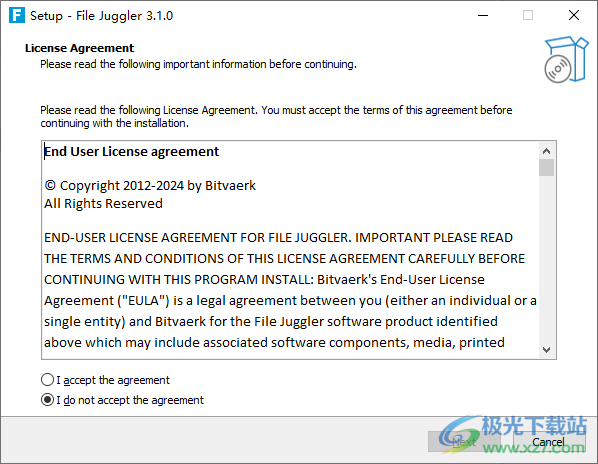
2、提示软件的安装地址界面,可以自己设置安装位置
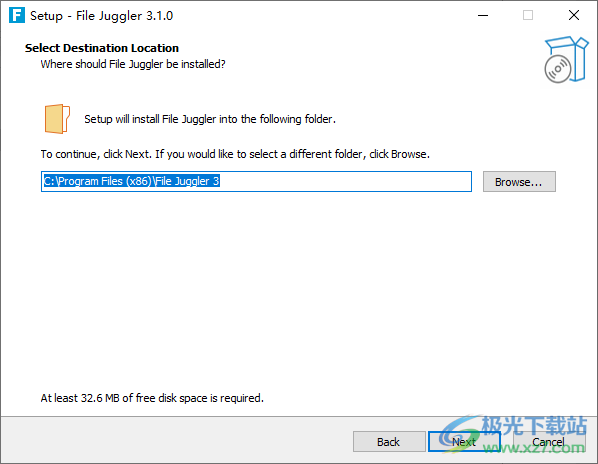
3、将补丁复制到软件的安装位置替换完成激活
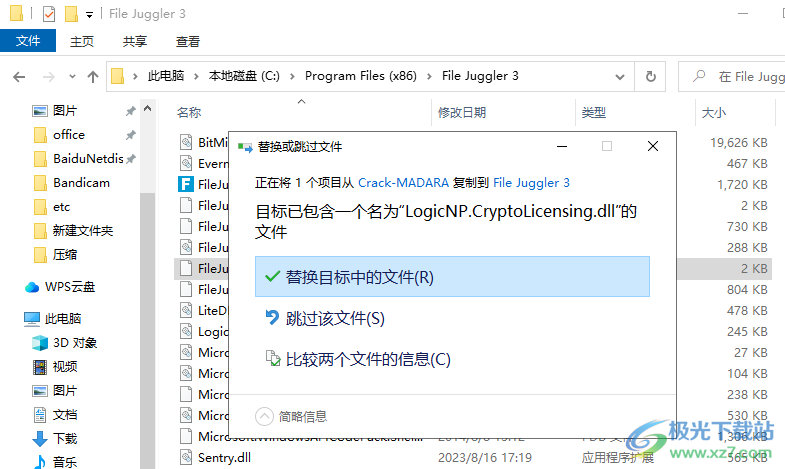
4、打开软件开始设置新的任务,添加你需要处理的文件夹到软件,设置监控的规则
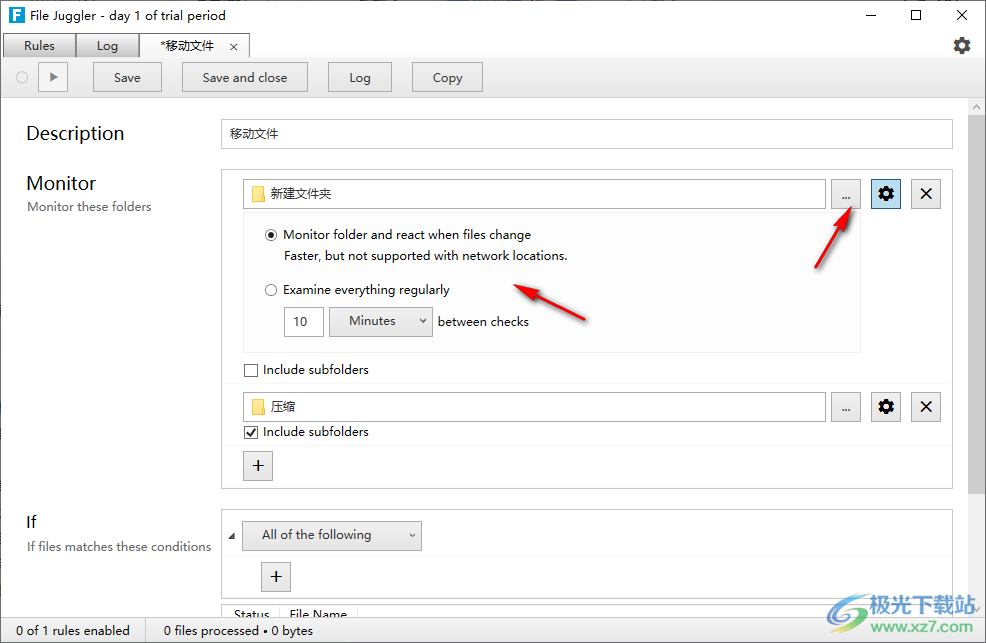
5、触发条件设置功能,可以设置文件名、文件扩展名、文件路径、文件夹名称、文件夹路径
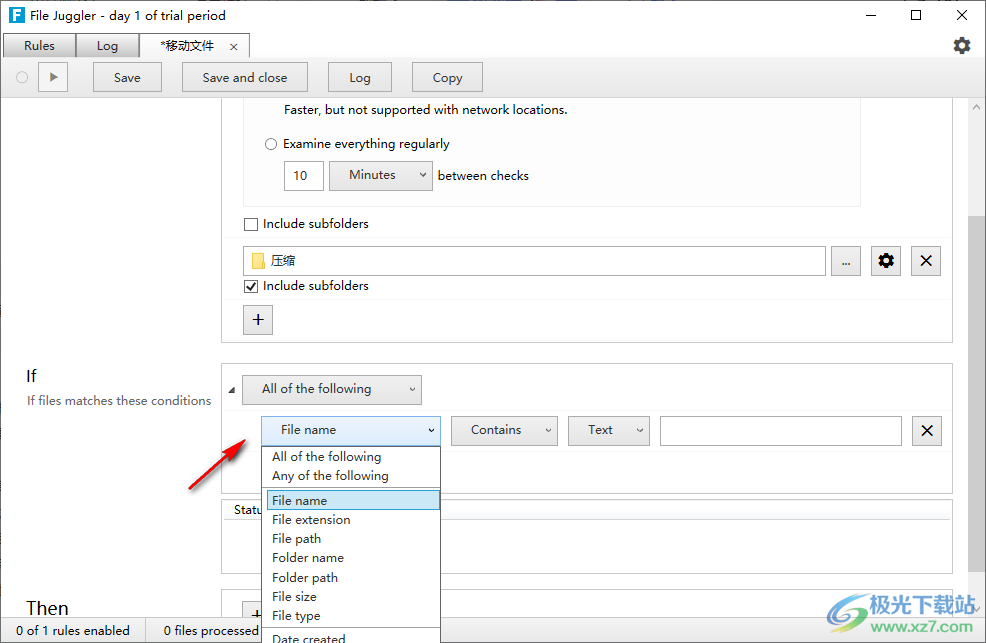
6、匹配内容:文本、日期、列表中的单词、字典中的单词、正则表达式
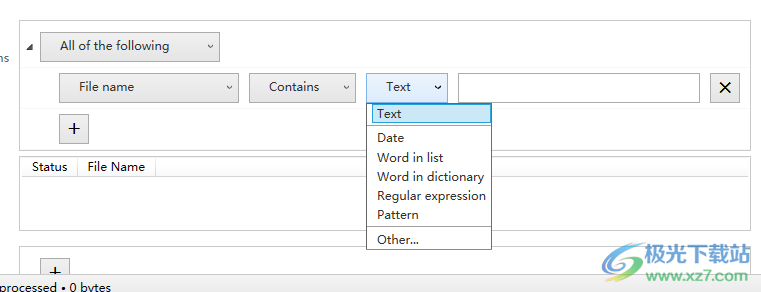
7、运用一种功能,可以选择Move file、Copy file、Rename file,自己选择处理的功能吧
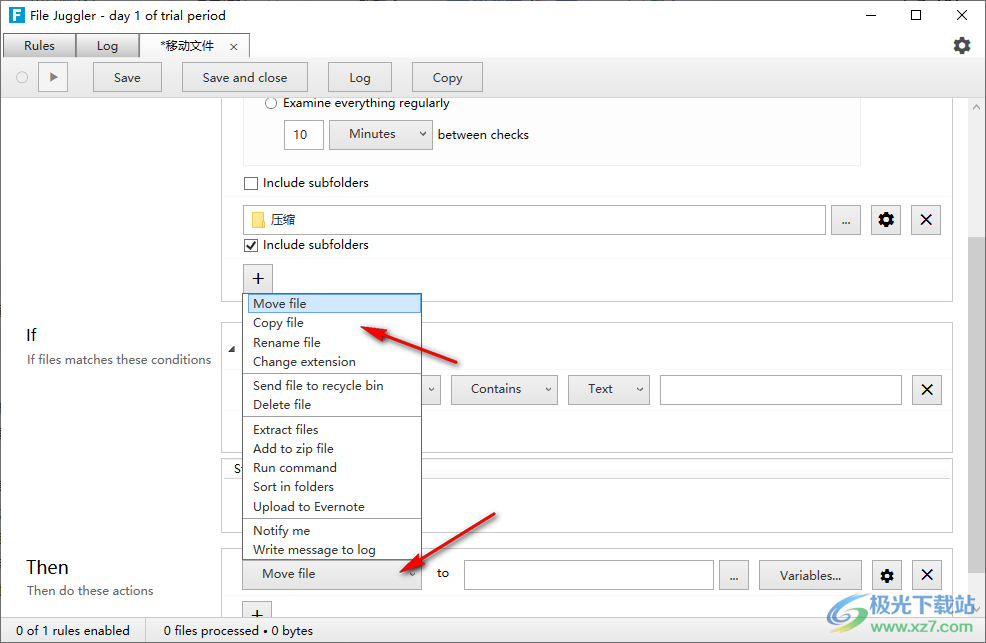
复制文件
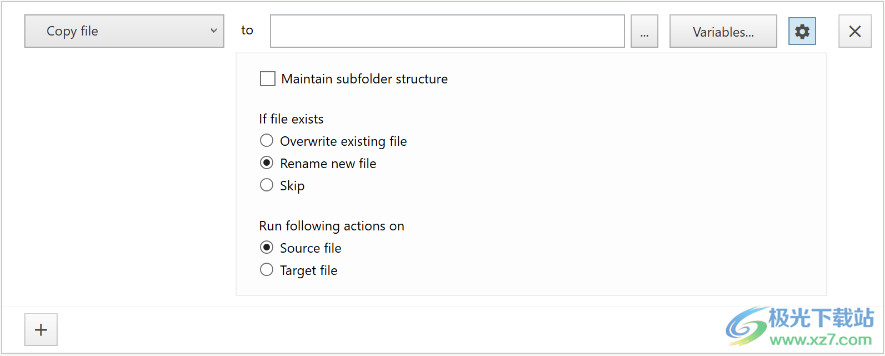
将文件复制到文件夹。您可以在路径中使用变量。如果该文件夹不存在,则将创建该文件夹。
维护子文件夹结构
如果要监视包含子文件夹的文件夹,则此设置将确保监视文件夹中的子文件夹结构也复制到目标文件夹。
示例:
- 您正在监视 c:\documents\ 包括子文件夹。
- 您已选择将文件复制到 d:\backup of documents\。
- 在文件夹 c:\documents\invoices\office equipment\ 中创建一个文件。
如果选中此选项,文件将被复制到 d:\backup of documents\invoices\office equipment\,如果未选中,则文件将被复制到 d:\backup of documents。
如果文件存在
您可以选择如果目标文件夹中已存在同名文件,文件杂耍器应执行的操作。
覆盖现有文件:将删除已存在的文件,并将其替换为正在复制的文件。这是创建备份规则时的典型设置:您始终希望在目标文件夹中找到最新文件。
重命名新文件: 将向正在复制的新文件添加数字。这是默认设置,如果您不确定,也是最安全的设置。
如果第一个文件名为“invoice.docx”,则新文件将重命名为“invoice_2.docx”,并且后续文件的数量将增加。这样可以确保不会删除任何文件,并且您将拥有所有文件的历史记录。
跳:如果文件已存在,则不会复制新文件,而保留现有文件。
运行以下操作
此设置决定复制操作之后的操作流。
源文件:以下操作将对 File Juggler 在其监视的文件夹中找到的文件运行。这是默认设置。
目标文件:以下操作将对正在复制的文件运行。因此,操作将在您在复制操作中指定的文件夹中的文件中继续执行。
重命名文件
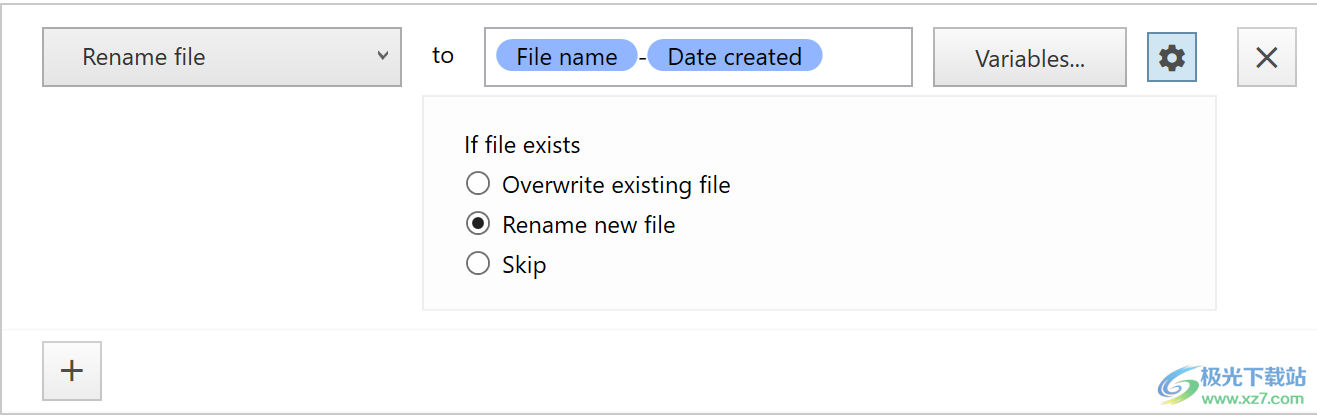
重命名文件。您可以简单地输入一个新文件名,但在大多数情况下,您可能希望使用变量来使每个文件的文件名不同。
此示例使用现有文件名和创建日期变量。这会将创建日期添加到文件名中。
重命名不会更改文件名的扩展名。若要更改此设置,请使用“更改扩展”操作。
如果文件存在
您可以选择如果已存在同名文件,文件杂耍器应执行的操作。
覆盖现有文件:将删除 alredy 存在的文件,并将其替换为要重命名的文件。
重命名新文件: 将向要重命名的文件添加数字。这是默认设置,如果您不确定,也是最安全的设置。
如果将文件重命名为“invoice.docx”,并且该文件已存在,则新文件将重命名为“invoice_2.docx”,并且任何后续文件的数量都会增加。这样可以确保不会删除任何文件,并且您将拥有所有文件的历史记录。
跳:如果文件已存在,则不会重命名新文件,而保留现有文件。
更改扩展名

这将更改文件的扩展名。
这不会以任何方式更改文件的内容,因此虽然您可以将 .docx 重命名为 .pdf,但不会获得有效的 pdf 文件。
删除并发送到回收站
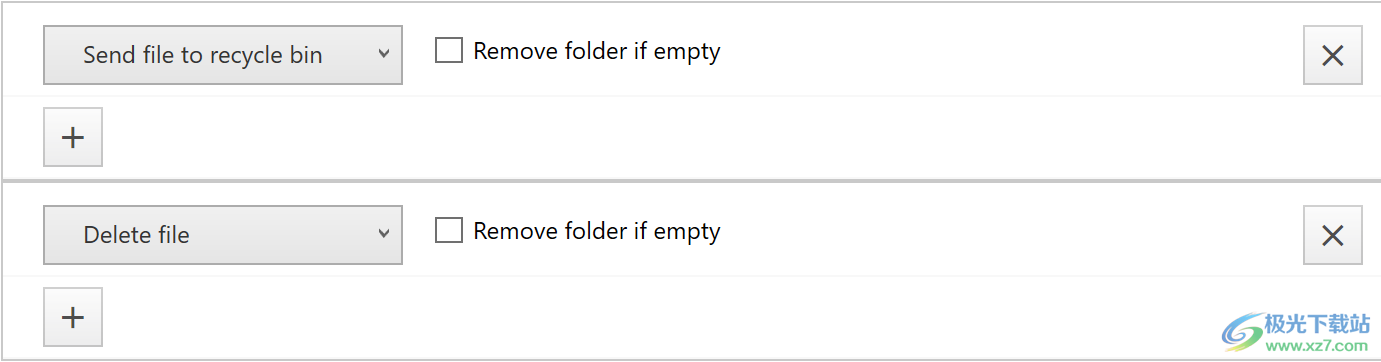
两者都将删除文件,如果选中“如果为空,则删除文件夹”,如果文件夹为空,则包含该文件的文件夹将被删除 - 请参阅下面的详细信息。
当文件发送到回收站时,您可以在那里找到它,直到回收站被清空,并且文件可以恢复。
创建自动删除文件的规则会使您面临丢失数据的风险。我建议您始终使用“发送到回收站”来删除文件,以便从配置错误中恢复。如果您觉得安全,可以在测试规则后将操作更改为“删除”。
wps office2023版文件管理240.07 MBv12.1.0.18608
详情wps office 2013老版本文件管理240.07 MBv12.1.0.18608
详情wps office 2022最新版文件管理240.07 MBv12.1.0.18608
详情PanTools(网盘管理)文件管理13.2 MBv1.0.37
详情wps office专业增强版文件管理240.07 MBv12.1.0.18608
详情wps office 2013专业增强版文件管理240.07 MBv12.1.0.18608
详情wps office 2016个人版文件管理240.07 MBv12.1.0.18608
详情allupdate文件时间修改器绿色版文件管理184.00 KBv0.92 电脑端
详情华为手机助手电脑版文件管理44.85 MBv14.0.0.320
详情Anything(本地文件搜索神器)文件管理7.51 MBv1.3724.1020.314 官方安装版
详情wps office 2018官方版文件管理240.07 MBv12.1.0.18608
详情es文件浏览器电脑版文件管理23.60 MBv4.2.4.0
详情alist多存储文件列表程序文件管理44.0 MBv3.23.0 最新版
详情Tenorshare iCareFone(iPhone手机管理软件)文件管理70.4 MBv7.8.0.11
详情beyond compare4中文版文件管理2.00 KBv4.3.0
详情wps office校园版文件管理240.07 MBv12.1.0.18608
详情wps Office 2007电脑版文件管理240.07 MBv12.1.0.18608
详情wps office2016电脑版文件管理240.07 MBv12.1.0.18608
详情wps office 2010 个人版文件管理240.07 MBv12.1.0.18608
详情wps office for linux专业版文件管理240.07 MBv12.1.0.18608
详情TabX Explorer(资源管理器)文件管理12.8 MBv1.2324.1275.422 官方版
详情pure apk install pc版文件管理9.02 MB官方版
详情everything中文版文件管理1.72 MBv1.4.1.1015 32/64多语言安装版
详情wps office 2012校园版文件管理240.07 MBv12.1.0.18608
详情wps office 2017官方版文件管理240.07 MBv12.1.0.18608
详情wps office 2013政府专用版文件管理240.07 MBv12.1.0.18608
详情xexmenu中文版文件管理48.00 KBv1.2 官方版
详情繁体字火星文转换器电脑版文件管理1.17 MB官方版
详情apk downloader官方版文件管理5.42 MB正版
详情adobe reader xi pdf阅读器免费文件管理1.13 MBv19.8.20081.46137
详情txt消断排版器文件管理33.00 KBv1.0 绿色版
详情Duplicate Searcher文件管理3.95 MBv10.5.0
详情四川电信魔盘PC客户端文件管理96.0 MBv1.0.207 官方个人版
详情wps office 2019企业版官方版文件管理240.07 MBv12.1.0.18608
详情wps office 2016专业版文件管理240.07 MBv12.1.0.18608
详情Wise Duplicate Finder(电脑重复文件搜索删除工具)文件管理3.73 MBv1.3.7.47
详情FileMenu Tools(Windows右键增强)文件管理14.6 MBv8.0.0 便携完全版
详情FonePaw iOS Transfer(ios数据传输软件)文件管理68.0 MBv3.7.0
详情创建项目文件夹文件管理354 KBv1.2 免费版
详情猫头鹰文件电脑版文件管理77.7 MBv12.1.12.0 免费版
详情点击查看更多
wps Office 2007电脑版文件管理240.07 MBv12.1.0.18608
详情excel 2003精简版文件管理15.33 MB绿色版
详情wps office2023版文件管理240.07 MBv12.1.0.18608
详情total commander(文件管理器)中文版文件管理96.00 KB电脑版
详情文件夹背景修改器电脑版文件管理13.00 KBpc版
详情mybasee desktop官方版文件管理15.96 MBv7.3 电脑版
详情wps office 2016专业版文件管理240.07 MBv12.1.0.18608
详情wps office 2016个人版文件管理240.07 MBv12.1.0.18608
详情rdb打包解包软件文件管理1.16 MBv3.5.0.0 免费版
详情wps office 2016绿色精简优化版文件管理240.07 MBv12.1.0.18608
详情点击查看更多
文本格式整理器文件管理804.00 KBv5.0 绿色版
详情freefilesync电脑版文件管理18.5 MBv12.5 官方版
详情ultracompare官方版文件管理30.04 MBv15.20 电脑版
详情TortoiseSVN客户端文件管理19.03 MBv1.13.1.28686 官方中文版
详情ifunbox文件管理软件文件管理43.33 MBv4.2 官方版
详情豌豆荚娱乐精灵官方版文件管理19.0MBv1.6.0
详情rdb打包解包软件文件管理1.16 MBv3.5.0.0 免费版
详情参考文献管理pc版文件管理114.29 MBv17.0.0.7072 电脑版
详情迅捷pdf合并器免费版文件管理504.00 KB官方版
详情蓦然回首记忆助手文件管理39.00 MBv21.0 绿色版
详情iobit unlocker中文版文件管理2.05 MBv1.3.0.11
详情wps office 2016个人版文件管理240.07 MBv12.1.0.18608
详情mybase viewer(nyf文件打开浏览工具)文件管理1.62 MBv6.3.8 电脑版
详情file tree printer中文版文件管理231.00 KBv3.1 汉化版
详情winmerge(文件比较工具)文件管理8.30 MBv2.16.14 官方最新版
详情wps Office 2007电脑版文件管理240.07 MBv12.1.0.18608
详情mybasee desktop官方版文件管理15.96 MBv7.3 电脑版
详情excel 2003精简版文件管理15.33 MB绿色版
详情文件夹背景修改器电脑版文件管理13.00 KBpc版
详情imeditor电脑版文件管理1.15 MBv2.0.6 绿色免费版
详情wps office 2005官方版文件管理240.07 MBv12.1.0.18608
详情Total Commander(文件管理器)文件管理7.18 MBv9.22a 多语言绿色版
详情beyond compare免费版文件管理21.20 MBv4.2.9
详情q-dir软件(多窗口文件整理工具)文件管理1.11 MBv9.61.1 官方版
详情文件搜索器电脑版文件管理3.10 MBv1.0.9.7 绿色中文版
详情超级电子书霸pc版文件管理4.90 MBv3.70 正版
详情everything便携版文件管理1.66 MBv1.4.1.1005 32/64位绿色中文版
详情filesee软件文件管理24.90 MBv6.91 官方最新版
详情wps office 2012电脑版文件管理240.07 MBv12.1.0.18608
详情xexmenu中文版文件管理48.00 KBv1.2 官方版
详情繁体字火星文转换器电脑版文件管理1.17 MB官方版
详情chm文件生成器电脑版文件管理2.31 MBv3.7.1.0 最新版
详情apk downloader官方版文件管理5.42 MB正版
详情md5助手最新版文件管理427.00 KBv1.0.0.3 绿色版
详情free pdf to all converter 3.7.4文件管理3.52 MBv3.7.4 正版
详情adobe reader xi pdf阅读器免费文件管理1.13 MBv19.8.20081.46137
详情copytrans tuneswift免费版文件管理11.90 MBv2.603 官方版
详情文件夹看门狗电脑版文件管理150.00 KBv4.5 正式版
详情txt消断排版器文件管理33.00 KBv1.0 绿色版
详情allupdate文件时间修改器绿色版文件管理184.00 KBv0.92 电脑端
详情点击查看更多